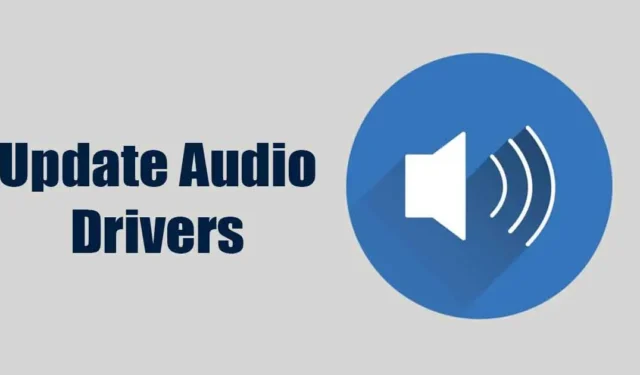
Hvis du er en Windows 11-bruger, ved du måske, hvor afgørende det er at holde enhedsdriverne opdateret. Operativsystemet er stadig nyt og har mange problemer med stabilitet. Til tider kan Windows 11 vise dig driverrelaterede fejl eller endda BSOD.
Det gode ved Windows-operativsystemet er dog, at det indbyggede værktøj kan løse de fleste af sine problemer. For eksempel, hvis du oplever problemer som forvrænget lyd eller lydforsinkelse, kan du bruge de indbyggede værktøjer til at opdatere dine lyddrivere.
At holde lyddriveren opdateret har flere fordele; det sikrer kvalitetslydoutput og udelukker alle andre problemer med lydafspilningen. Derfor vil denne artikel diskutere, hvordan du opdaterer lyddrivere i Windows 11.
Sådan opdateres lyddrivere i Windows 11
Der er ikke én, men flere måder at opdatere lyddriverne på Windows 11; du kan bruge enten Enhedshåndtering, Windows 11-indstillinger osv. Nedenfor har vi delt dem alle. Lad os se, hvordan du opdaterer lyddrivere i Windows 11.
1. Opdater lyddrivere fra Windows 11 Update
Den nemmeste & problemfri måde at installere alle afventende driveropdateringer på Windows 11 er ved at opdatere operativsystemet. Windows 11 downloader automatisk & installerer alle manglende drivere under systemopdateringen. Derfor skal du opdatere din Windows 11 til den nyeste version.
1. Tryk på Windows-tasten + S-knappen på dit tastatur. Dette åbner appen Indstillinger.

2. Når appen Indstillinger åbner, skal du skifte til fanen Windows Update.

3. I højre side skal du klikke på knappen Søg efter opdateringer.

4. Nu vil Windows 11 automatisk søge efter softwareopdateringer. Hvis en opdatering afventer, skal du klikke på knappen Download og installer.

5. Vent nu, indtil opdateringen downloades & installeres på din enhed.
Det er det! Sådan kan du opdatere lyddrivere i Windows 11 via systemopdateringer.
2. Opdater lyddriveren på Windows 11 via Enhedshåndtering
I denne metode vil vi bruge hjælpeprogrammet Enhedshåndtering i Windows 11 til at opdatere de forældede lyddrivere. Sådan opdaterer du Windows Audio Driver ved hjælp af Enhedshåndtering.
1. Indtast Enhedshåndtering på Windows 11-søgningen. Åbn derefter appen Enhedshåndtering fra listen over bedste matchresultater.

2. Når Enhedshåndtering åbner, skal du udvide lyd-, video- og spilcontrollere.

3. Højreklik nu på lydkortet og vælg Opdater driver.

4. På Opdater drivere-prompten skal du klikke på Søg automatisk efter driverne mulighed.

5. Hvis du allerede har de nyeste lyddrivere, skal du vælge Gennemse min computer efter drivere og finde driveren.

Det er det! Sådan kan du opdatere lyddrivere i Windows 11 via Enhedshåndtering.
3. Download den seneste lyddriver fra producentens websted

Hvis du bruger en bærbar eller computer fra en specifik OEM, kan du besøge deres officielle hjemmeside for at downloade de nyeste lyddrivere til lydkortet.
For eksempel, hvis du har en Lenovo bærbar computer, kan du besøge Lenovos officielle hjemmeside og downloade de nyeste lyddrivere.
Normalt bliver du nødt til at besøge den officielle hjemmeside for din bærbare computer/pc-producent og finde deres driverlager. Når du har fundet lageret til enhedsdrivere, skal du downloade de nyeste lyddrivere & installer dem på din computer/laptop.
Nedenfor har vi listet nogle populære OEM’er i forbindelse med fremstilling af computere & leverer enhedsdrivere.
4. Opdater lyddrivere ved hjælp af driveropdateringer

Hundredvis af driveropdateringsprogrammer er tilgængelige til Windows 11; nogle er gode og kan opdatere alle forældede drivere med blot et par klik.
De fleste af driveropdateringerne designet til Windows 10 er også fuldt kompatible med Windows 11. På Techviral har vi allerede delt en liste over de bedste driveropdateringsværktøjer til Windows; Sørg for at gennemgå denne vejledning og vælg det værktøj, der passer til dine behov.
Så denne vejledning handler om opdatering af lyddrivere på Windows 11-computere. Vi har delt forskellige måder at opdatere lyddrivere på i Windows 11; du kan følge enhver af dem. Fortæl os, hvis du har brug for mere hjælp til at opdatere lyddrivere i Windows 11.


Skriv et svar